مهم
لاستخدام مسار MTO ، يجب تفعيل ميزة المسارات متعددة الخطوات . للقيام بذلك، انتقل إلى تطبيق المخزون ‣ التكوين ‣ الإعدادات ، وقم بتحديد المربع بجانب المسارات متعددة الخطوات ، تحت عنوان المستودع .
وأخيرًا، انقر فوق حفظ لحفظ التغييرات.
إعادة التخزين حسب الطلب ، والمعروفة أيضًا باسم MTO (الإنتاج حسب الطلب)، هي استراتيجية إعادة التخزين التي تنشئ طلبًا مسودًا لمنتج ما في كل مرة يتم فيها طلبه لتلبية طلب مبيعات (SO) أو عند الحاجة إليه كعنصر في أمر تصنيع (MO).
بالنسبة للمنتجات التي يتم شراؤها من مورد، يتم إنشاء طلب عرض أسعار (RFQ) لإعادة تخزين المنتج، بينما يتم إنشاء MO للمنتجات التي يتم تصنيعها. يتم إنشاء RFQ أو MO في كل مرة يتم فيها تأكيد SO أو MO يتطلب المنتج، بغض النظر عن مستوى المخزون الحالي للمنتج المطلوب.
مهم
لاستخدام مسار MTO ، يجب تفعيل ميزة المسارات متعددة الخطوات . للقيام بذلك، انتقل إلى تطبيق المخزون ‣ التكوين ‣ الإعدادات ، وقم بتحديد المربع بجانب المسارات متعددة الخطوات ، تحت عنوان المستودع .
وأخيرًا، انقر فوق حفظ لحفظ التغييرات.
بشكل افتراضي، يقوم iroom بإعداد مسار MTO كمسار مؤرشف . يرجع ذلك إلى أن MTO هو تدفق عمل متخصص يُستخدم فقط من قبل بعض الشركات. ومع ذلك، من السهل إلغاء أرشفة المسار في بضع خطوات بسيطة.
للقيام بذلك، ابدأ بالتنقل إلى تطبيق المخزون ‣ التكوين ‣ المسارات . في صفحة المسارات ، انقر فوق أيقونة (السهم لأسفل) على الجانب الأيمن من شريط البحث، ثم انقر على مرشح المؤرشف لتمكينه.
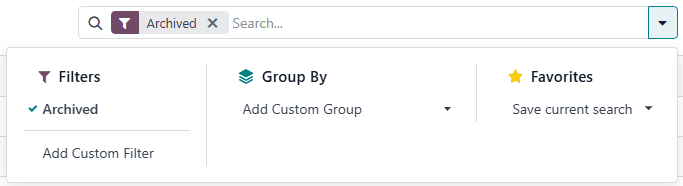
بعد تمكين مرشح المؤرشف ، ستعرض صفحة المسارات جميع المسارات المؤرشفة حاليًا. حدد المربع بجانب إعادة التخزين حسب الطلب (MTO) ، ثم انقر على زر الإجراءات لفتح قائمة منسدلة. من القائمة، اختر إلغاء الأرشفة .
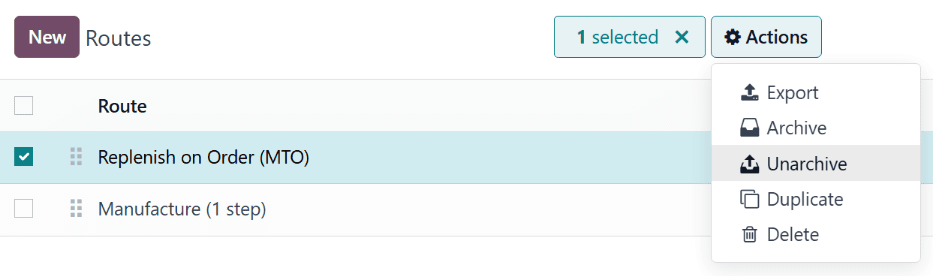
وأخيرًا، قم بإزالة مرشح المؤرشف من شريط البحث. ستعرض صفحة المسارات الآن جميع المسارات غير المؤرشفة، بما في ذلك إعادة التخزين حسب الطلب (MTO) ، الذي يمكن تحديده ضمن علامة تبويب المخزون في صفحة كل منتج.
بعد إلغاء أرشفة مسار MTO ، يمكن الآن تكوين المنتجات لاستخدام إعادة التخزين حسب الطلب. للقيام بذلك، ابدأ بالانتقال إلى تطبيق المخزون ‣ المنتجات ‣ المنتجات ، ثم اختر منتجًا موجودًا أو انقر على جديد لتكوين منتج جديد.
في صفحة المنتج، حدد علامة التبويب المخزون وقم بتمكين مسار إعادة التخزين حسب الطلب (MTO) في قسم المسارات ، بالإضافة إلى مسار شراء أو تصنيع .
مهم
مسار إعادة التخزين حسب الطلب (MTO) لا يعمل إلا إذا تم تحديد مسار آخر معه. ذلك لأن iroom يحتاج إلى معرفة كيفية إعادة تخزين المنتج عند طلبه (شراؤه أو تصنيعه).
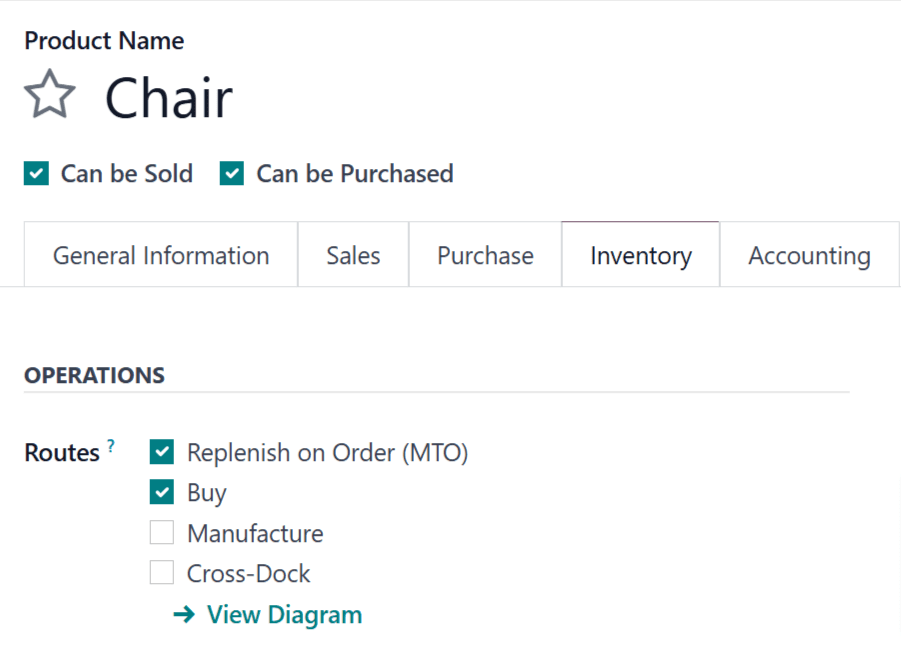
إذا كان المنتج يُشترى من مورد لتلبية SOs ، فقم بتمكين مربع الاختيار يمكن شراؤه تحت اسم المنتج. يؤدي ذلك إلى ظهور علامة التبويب شراء بجانب العلامات الأخرى أدناه.
انقر على علامة تبويب شراء وحدد المورد و السعر الذي يبيع به المورد المنتج.
مهم
تحديد المورد أمر ضروري لهذا التدفق، لأن iroom لا يمكنه إنشاء RFQ بدون معرفة المورد الذي يتم شراء المنتج منه.
إذا كان المنتج يتم تصنيعه، فتأكد من أن لديه قائمة مواد (BOM) مكونة له. للقيام بذلك، انقر على الزر الذكي قائمة المواد في أعلى الشاشة، ثم انقر على جديد في صفحة قائمة المواد لتكوين قائمة BOM جديدة للمنتج.
انظر أيضًا
للحصول على نظرة عامة كاملة على إنشاء BOM ، راجع الوثائق المتعلقة بـ قوائم المواد .
بعد تكوين المنتج لاستخدام مسار MTO ، يتم إنشاء طلب إعادة تخزين له في كل مرة يتم فيها تأكيد SO أو MO يتضمن المنتج. يعتمد نوع الطلب الذي يتم إنشاؤه على المسار الثاني المحدد بالإضافة إلى MTO .
على سبيل المثال، إذا تم اختيار شراء كالمسار الثاني، يتم إنشاء PO عند تأكيد SO .
مهم
عند تمكين مسار MTO لمنتج ما، يتم دائمًا إنشاء طلب إعادة تخزين عند تأكيد SO أو MO ، حتى لو كان هناك ما يكفي من المخزون لتلبية الطلب دون الحاجة إلى شراء أو تصنيع وحدات إضافية.
بينما يمكن استخدام مسار MTO مع مسارات مثل شراء أو تصنيع ، سيتم استخدام شراء كالمثال لهذا التدفق. ابدأ بالتنقل إلى تطبيق المبيعات ، ثم انقر على جديد ، والذي يفتح نموذج عرض أسعار فارغ.
في نموذج عرض الأسعار الفارغ، أضف عميلًا . ثم انقر على إضافة منتج تحت علامة تبويب أسطر الطلب ، وأدخل منتجًا تم تكوينه لاستخدام مساري MTO و شراء . انقر على تأكيد ، ليتم تحويل عرض الأسعار إلى SO .
يظهر الآن زر ذكي شراء في أعلى الصفحة. بالنقر عليه، يتم فتح RFQ المرتبط بـ SO .
انقر على تأكيد الطلب لتأكيد RFQ وتحويله إلى PO . يظهر الآن زر أرجواني استلام المنتجات أعلى PO . بمجرد استلام المنتجات، انقر على استلام المنتجات لفتح أمر الاستلام، ثم انقر على تحقق لإضافة المنتجات إلى المخزون.
ارجع إلى SO بالنقر على شريط التنقل SO أو بالتنقل إلى تطبيق المبيعات ‣ الطلبات ‣ الطلبات واختيار الطلب المطلوب.
وأخيرًا، انقر على الزر الذكي التسليم في أعلى الطلب لفتح أمر التسليم. بمجرد شحن المنتجات إلى العميل، انقر على تحقق لتأكيد التسليم.
انظر أيضًا
للحصول على معلومات حول التدفقات التي تشمل مسار MTO ، راجع الوثائق التالية: